Dell Latitude 3190 User Manual [fr]
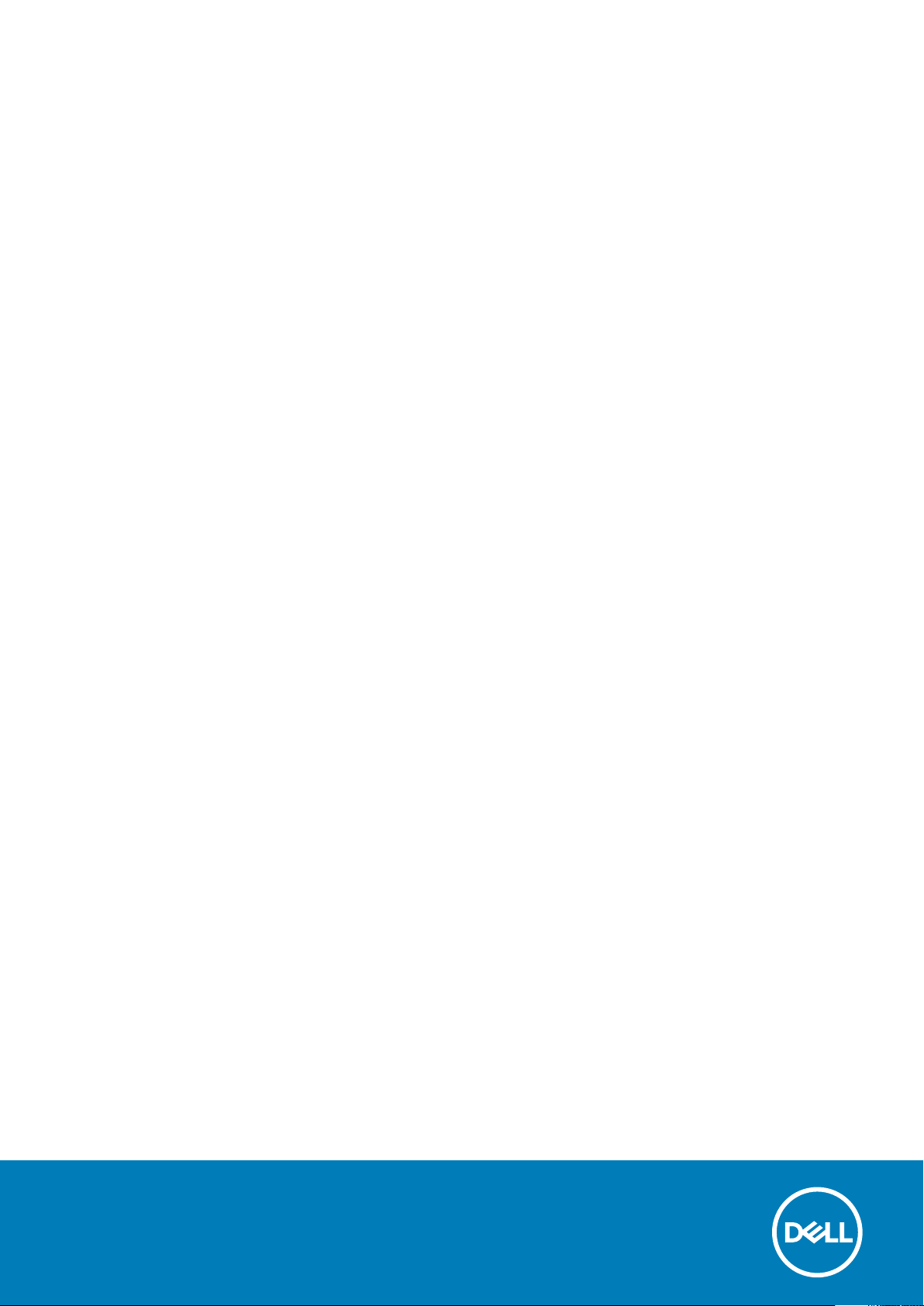
Latitude 3190 2-en-1
Manuel du propriétaire
Modèle réglementaire: P26T
Type réglementaire: P26T003
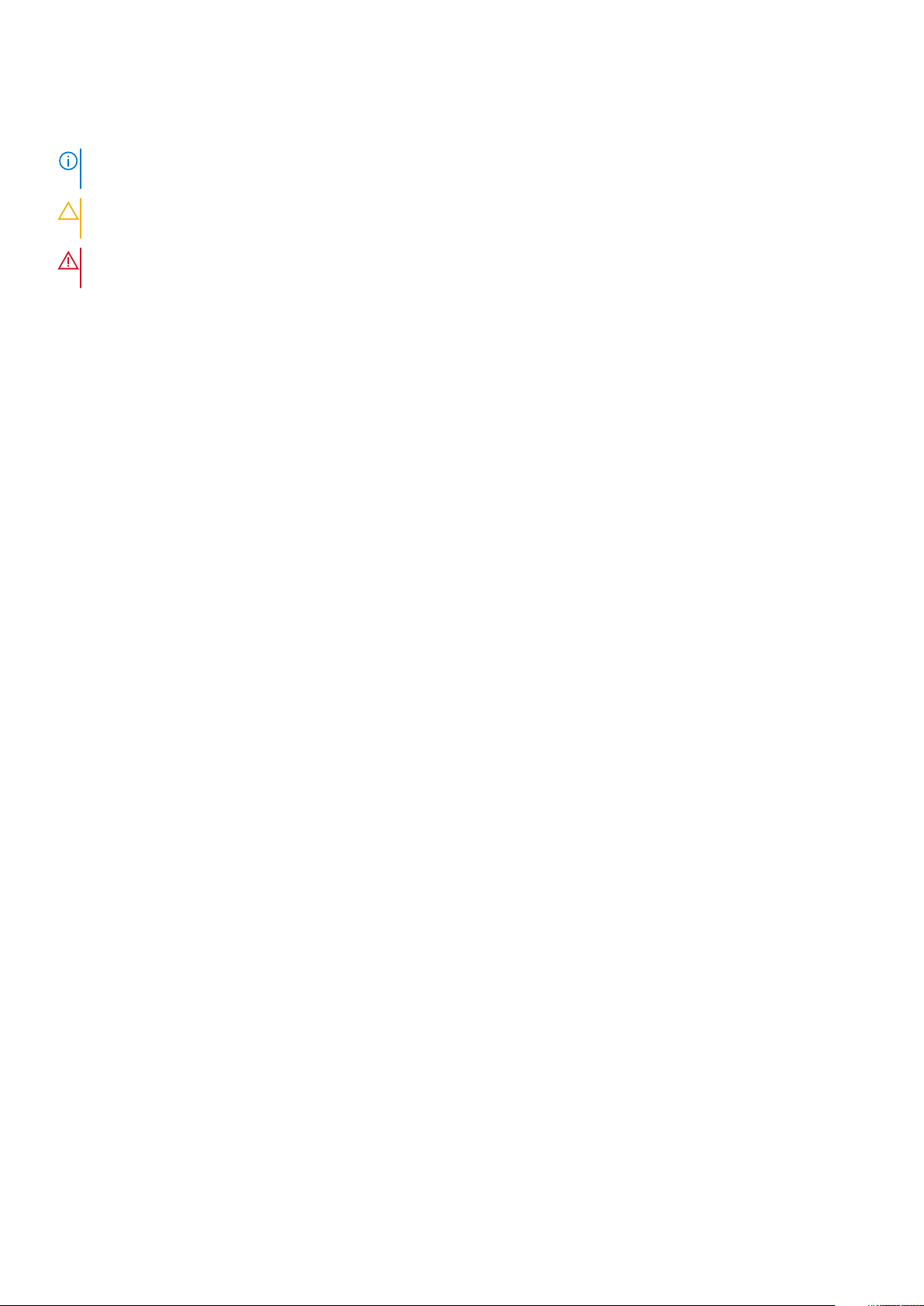
Remarques, précautions et avertissements
REMARQUE : Une REMARQUE indique des informations importantes qui peuvent vous aider à mieux utiliser votre
produit.
PRÉCAUTION : Une PRÉCAUTION indique un risque d'endommagement du matériel ou de perte de données et vous
indique comment éviter le problème.
AVERTISSEMENT : Un AVERTISSEMENT indique un risque d'endommagement du matériel, de blessures corporelles ou
même de mort.
© 20182019 Dell Inc. ou ses filiales. Tous droits réservés. Dell, EMC et les autres marques commerciales mentionnées sont des
marques de Dell Inc. ou de ses filiales. Les autres marques peuvent être des marques commerciales de leurs propriétaires respectifs.
2020 - 01
Rév. A01
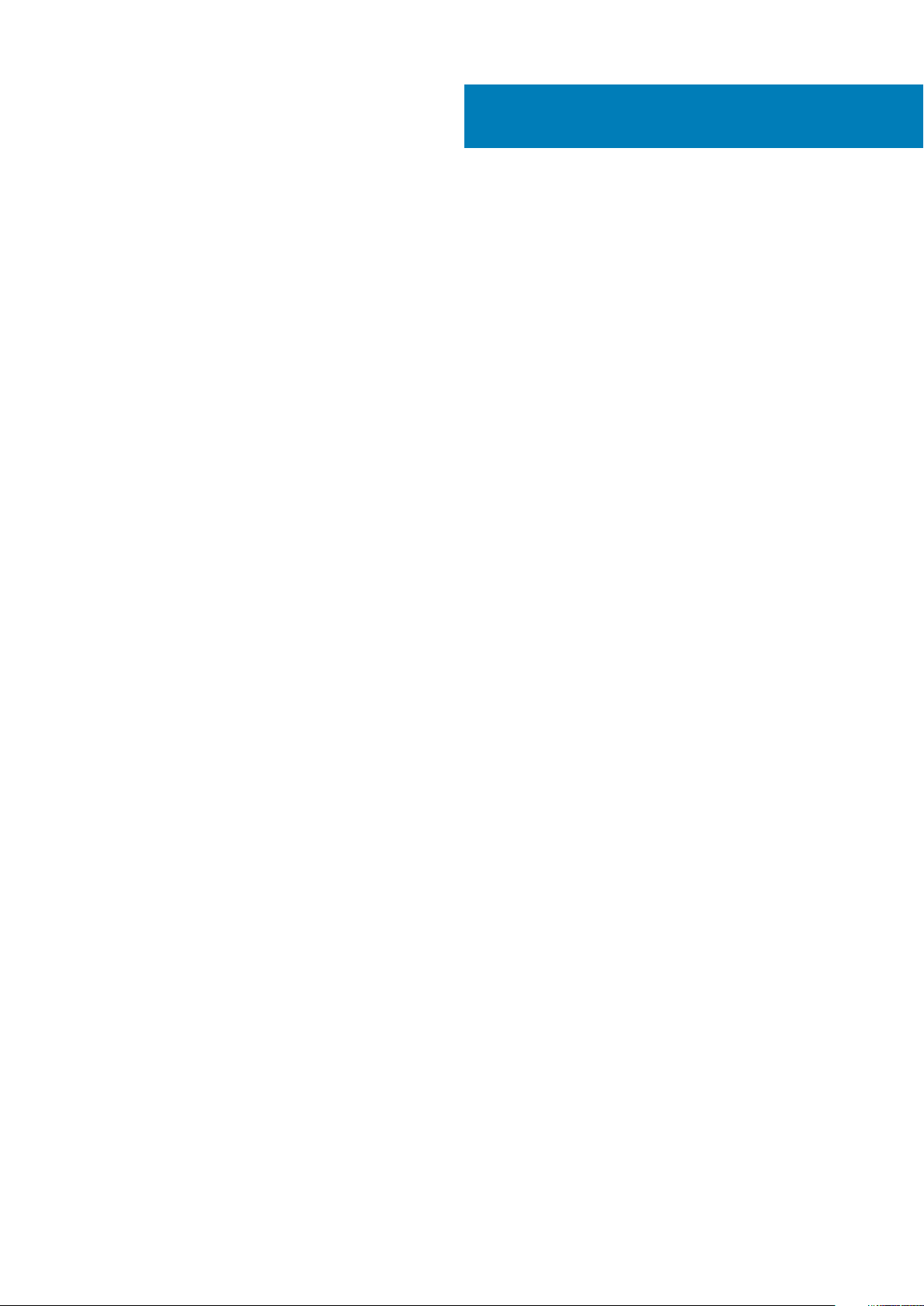
Table des matières
1 Vue du châssis..............................................................................................................................6
Vue frontale ouverte............................................................................................................................................................. 6
Vue de gauche........................................................................................................................................................................7
Vue de droite.......................................................................................................................................................................... 7
Vue du repose-mains.............................................................................................................................................................8
Vue du dessous......................................................................................................................................................................9
Principaux composants de votre système........................................................................................................................10
2 Intervention à l’intérieur de votre ordinateur................................................................................. 12
Instructions relatives à la sécurité......................................................................................................................................12
Protection contre les décharges électrostatiques..................................................................................................... 12
Kit ESD d'intervention sur site......................................................................................................................................13
Transport des composants sensibles...........................................................................................................................14
Avant une intervention à l’intérieur de l’ordinateur..........................................................................................................14
Après une intervention à l'intérieur de l'ordinateur.......................................................................................................... 14
3 Démontage et remontage............................................................................................................ 16
Outils recommandés............................................................................................................................................................ 16
Liste des tailles de vis.......................................................................................................................................................... 16
Cache de fond...................................................................................................................................................................... 16
Retrait du cache de fond...............................................................................................................................................16
Installation du cache de fond........................................................................................................................................ 18
Batterie..................................................................................................................................................................................18
Précautions relatives à la batterie au lithium-ion........................................................................................................18
Retrait de la batterie...................................................................................................................................................... 18
Installation de la batterie................................................................................................................................................19
Maillage de clavier et clavier.............................................................................................................................................. 20
Retrait du clavier............................................................................................................................................................20
Installation du clavier..................................................................................................................................................... 22
carte SSD M.2......................................................................................................................................................................23
Retrait d’un disque SSD M.2........................................................................................................................................23
Installation d’un disque SSD M.2................................................................................................................................. 23
Carte de commutation de l’alimentation...........................................................................................................................24
Retrait de la carte de commutation de l’alimentation............................................................................................... 24
Installation de la carte de commutation de l’alimentation.........................................................................................24
Carte son..............................................................................................................................................................................25
Retrait de la carte audio................................................................................................................................................25
Installation de la carte audio.........................................................................................................................................25
Pavé tactile...........................................................................................................................................................................26
Retrait du pavé tactile...................................................................................................................................................26
Installation du pavé tactile............................................................................................................................................ 28
Port du connecteur d’alimentation....................................................................................................................................28
Retrait du port du connecteur d’alimentation............................................................................................................28
Installation du port du connecteur d’alimentation..................................................................................................... 29
Table des matières 3
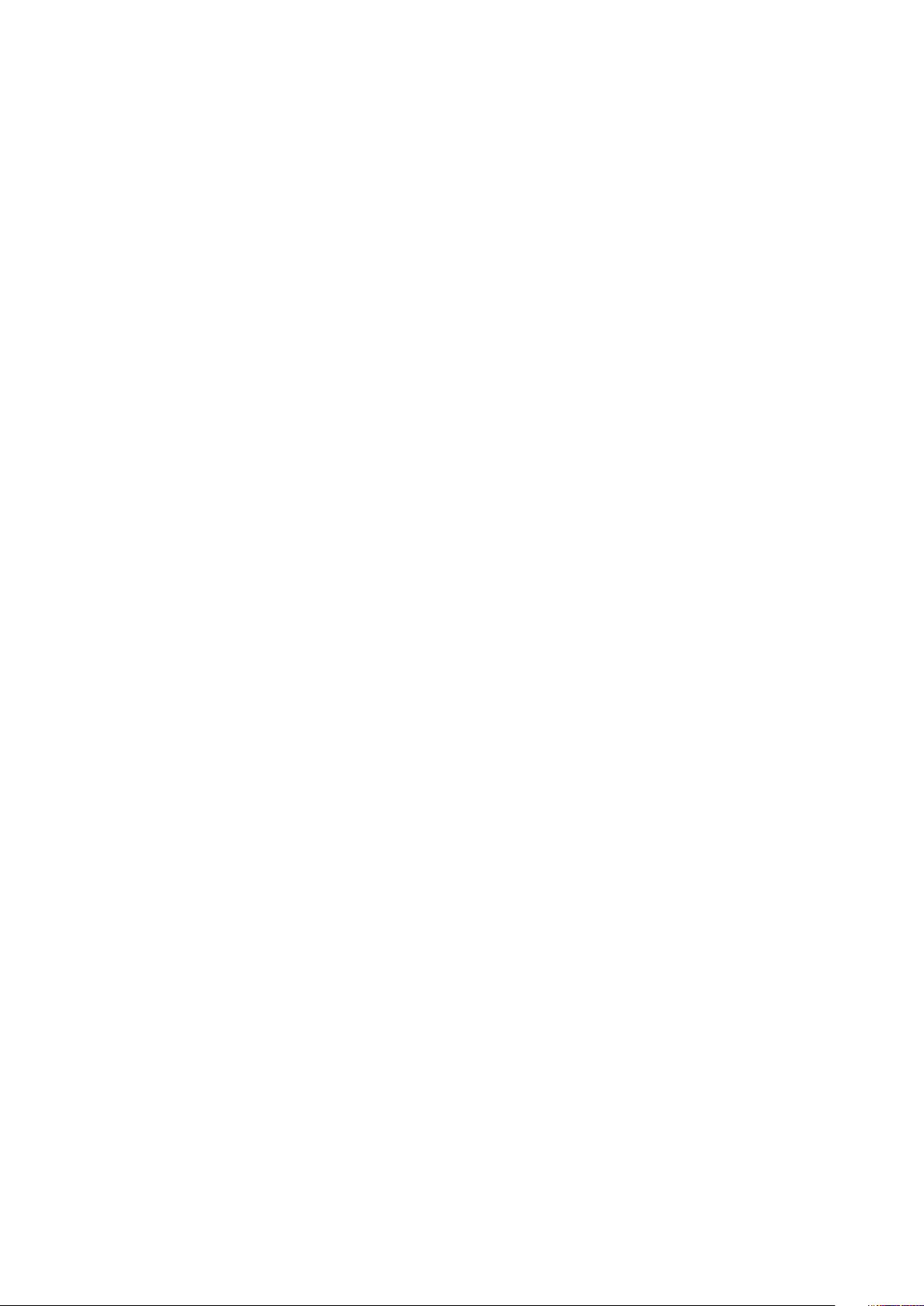
Pile bouton............................................................................................................................................................................29
Retrait de la pile bouton................................................................................................................................................29
Installation de la pile bouton......................................................................................................................................... 30
Haut-parleur.........................................................................................................................................................................30
Retrait des haut-parleurs..............................................................................................................................................30
Installation des haut-parleurs....................................................................................................................................... 32
Assemblage d'écran............................................................................................................................................................ 32
Retrait de l’assemblage d’écran...................................................................................................................................32
Installation de l’ensemble écran................................................................................................................................... 34
Capot arrière de l’écran...................................................................................................................................................... 34
Retrait du capot arrière de l’écran...............................................................................................................................34
Pose du capot arrière de l’écran..................................................................................................................................36
Carte système......................................................................................................................................................................36
Retrait de la carte système.......................................................................................................................................... 36
Installation de la carte système....................................................................................................................................39
Caméra orientée vers l’extérieur....................................................................................................................................... 40
Retrait de la caméra avant........................................................................................................................................... 40
Installation de la caméra arrière................................................................................................................................... 40
Repose-mains....................................................................................................................................................................... 41
Remise en place du repose-mains................................................................................................................................41
4 Spécifications techniques........................................................................................................... 43
Processeur............................................................................................................................................................................43
Mémoire................................................................................................................................................................................43
Stockage...............................................................................................................................................................................44
Caractéristiques audio.........................................................................................................................................................44
Vidéo..................................................................................................................................................................................... 44
Webcam................................................................................................................................................................................45
Communications..................................................................................................................................................................45
Ports et connecteurs.......................................................................................................................................................... 45
Affichage.............................................................................................................................................................................. 45
Clavier................................................................................................................................................................................... 46
Pavé tactile...........................................................................................................................................................................46
Batterie................................................................................................................................................................................. 46
Adaptateur secteur..............................................................................................................................................................47
Dimensions et poids.............................................................................................................................................................47
5 Technologies et composants....................................................................................................... 48
DDR4.....................................................................................................................................................................................48
Fonctions USB.....................................................................................................................................................................49
HDMI 1.4................................................................................................................................................................................51
6 System setup options (Options de configuration du système)........................................................52
Séquence d’amorçage........................................................................................................................................................ 52
Touches de navigation........................................................................................................................................................53
Présentation de la Configuration du système..................................................................................................................53
Accès au programme de configuration du système........................................................................................................53
Options de l’écran Général.................................................................................................................................................53
Options de l’écran Configuration système....................................................................................................................... 54
4
Table des matières
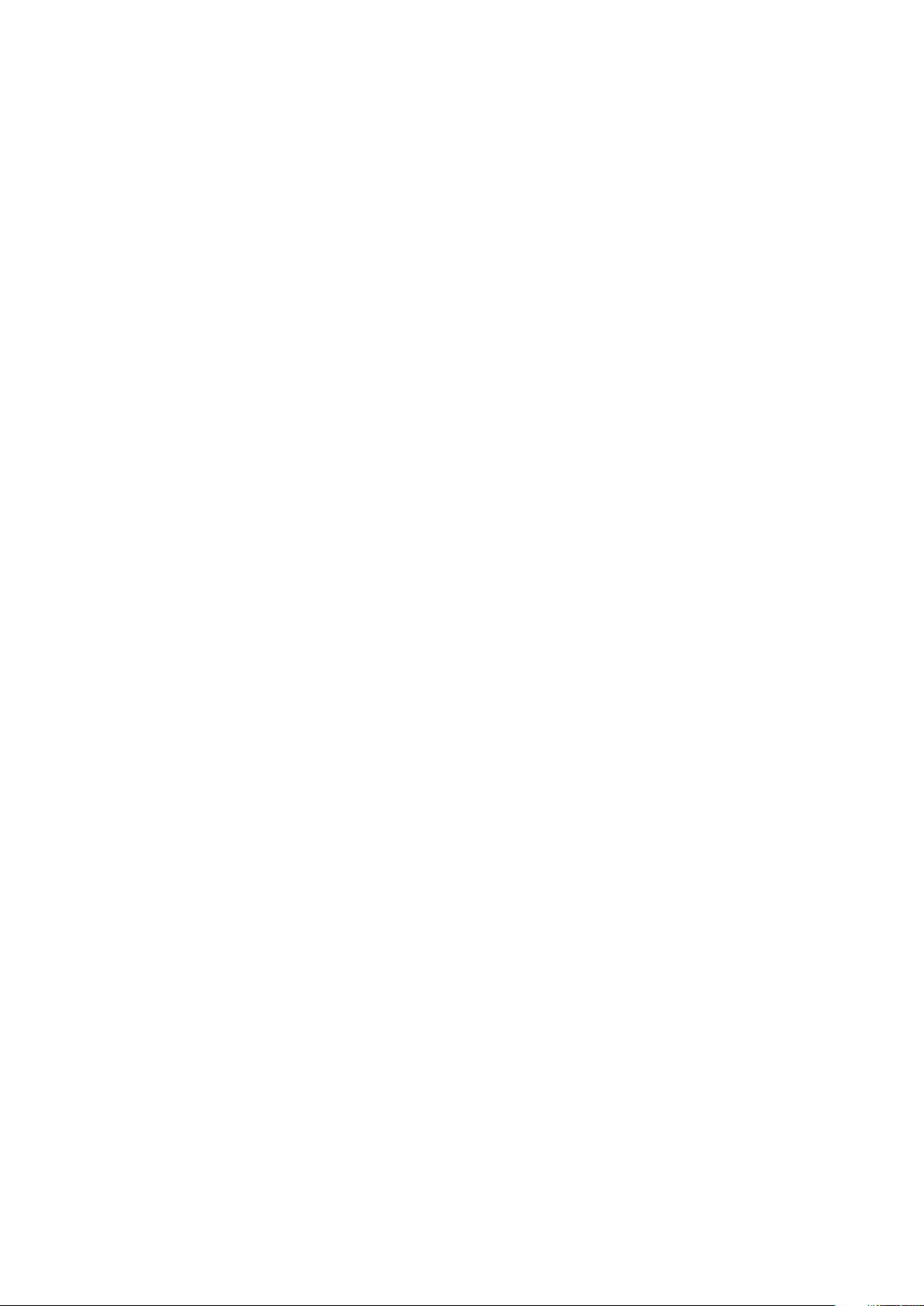
Options de l’écran Vidéo.................................................................................................................................................... 55
Options de l’écran Sécurité................................................................................................................................................55
Options de l’écran Démarrage sécurisé............................................................................................................................ 57
Options de l’écran d’extension Intel Software Guard..................................................................................................... 57
Options de l’écran Performance........................................................................................................................................57
Options de l’écran Gestion de l’alimentation....................................................................................................................58
Options de l’écran POST Behavior (Comportement POST).........................................................................................59
Options de l’écran de prise en charge de la virtualisation.............................................................................................. 60
Options de l’écran Sans fil..................................................................................................................................................60
Options de l’écran Maintenance........................................................................................................................................60
Options de l’écran des journaux système..........................................................................................................................61
Résolution système SupportAssist.....................................................................................................................................61
Mise à jour du BIOS dans Windows................................................................................................................................... 61
Mot de passe système et de configuration......................................................................................................................62
Attribution d’un mot de passe système ou de configuration................................................................................... 62
Suppression ou modification d’un mot de passe système ou de configuration existant......................................62
7 Logiciels.................................................................................................................................... 64
Configurations du système d’exploitation........................................................................................................................ 64
Téléchargement des pilotes .............................................................................................................................................. 64
8 Dépannage.................................................................................................................................65
Diagnostisc ePSA (Enhanced Pre-Boot System Assessment)..................................................................................... 65
Exécution des diagnostics ePSA................................................................................................................................. 65
Réinitialisation de l'horloge temps réel..............................................................................................................................65
9 Contacter Dell............................................................................................................................67
Table des matières
5
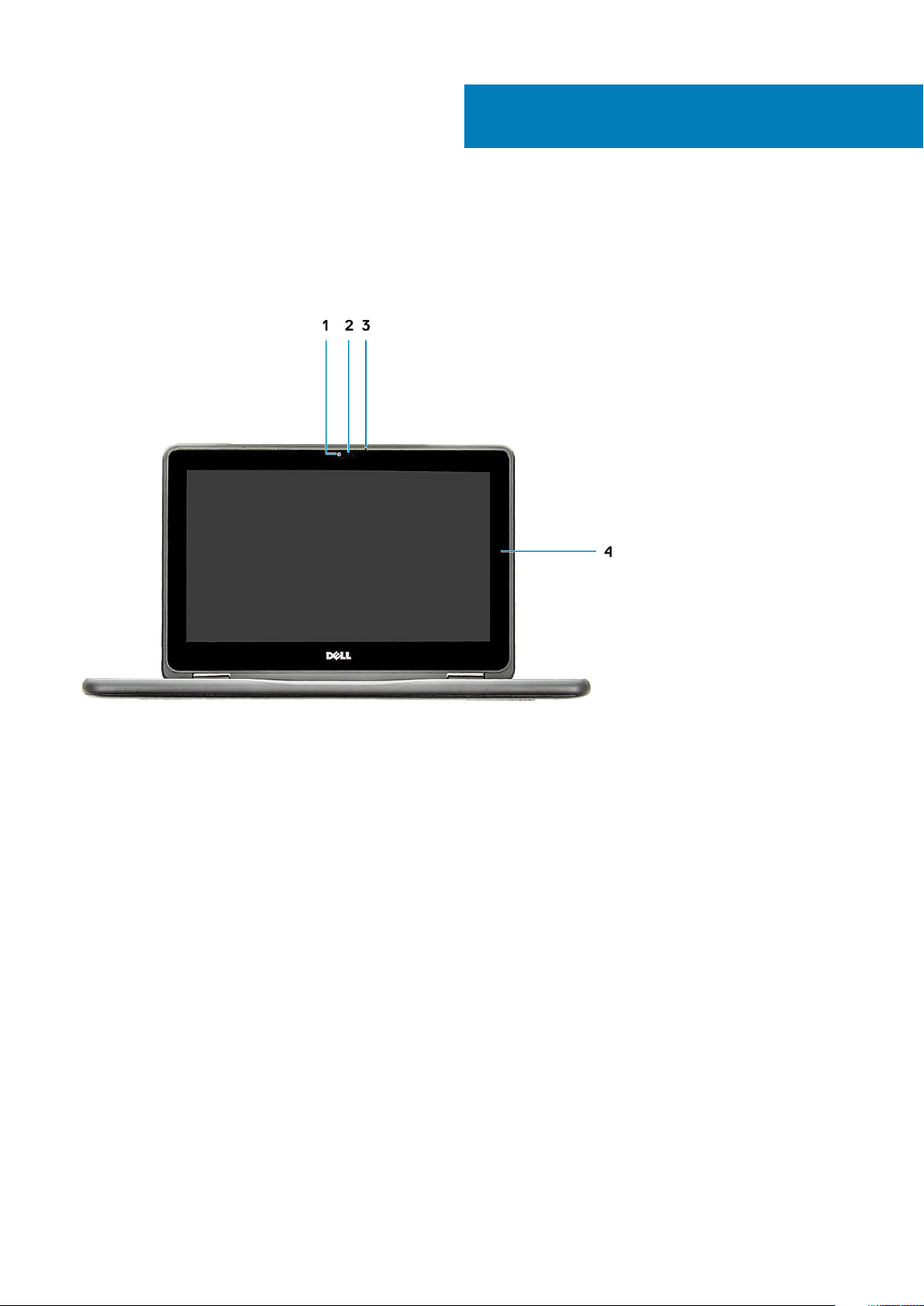
Vue frontale ouverte
1
Vue du châssis
1. Caméra 2. Voyant d’état de la caméra
3. Microphone 4. Écran d’affichage LCD
6 Vue du châssis
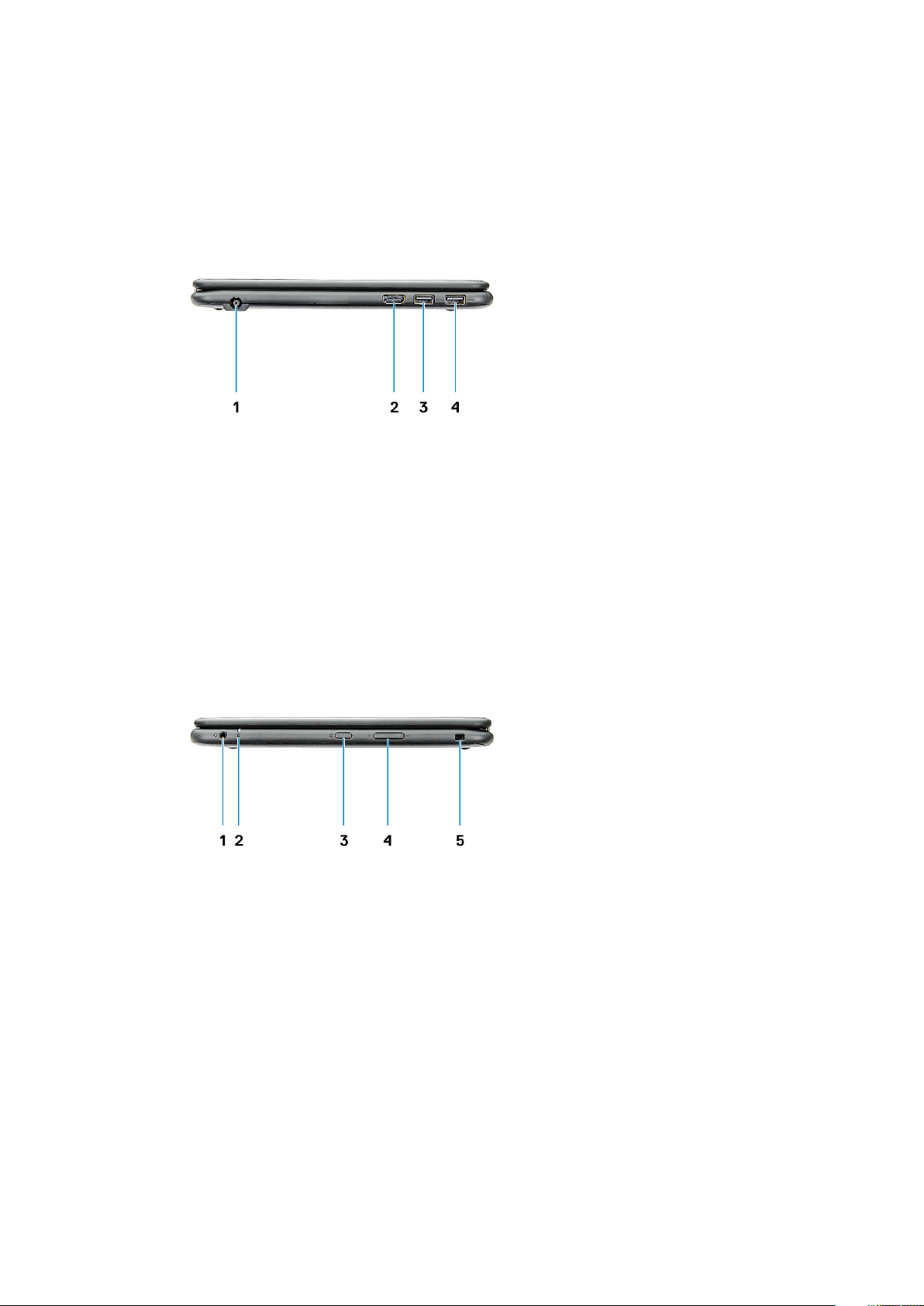
Vue de gauche
1. Port du connecteur d’alimentation 2. Port HDMI
3. Port USB 3.1 Gen1 avec PowerShare 4. Port USB 3.1 Gen1
Vue de droite
Prise jack audio universelle 2. Voyant d’état de la batterie
1.
3. Bouton d’alimentation 4. Bouton de contrôle du volume
5. Logement Noble Wedge Lock
Vue du châssis 7
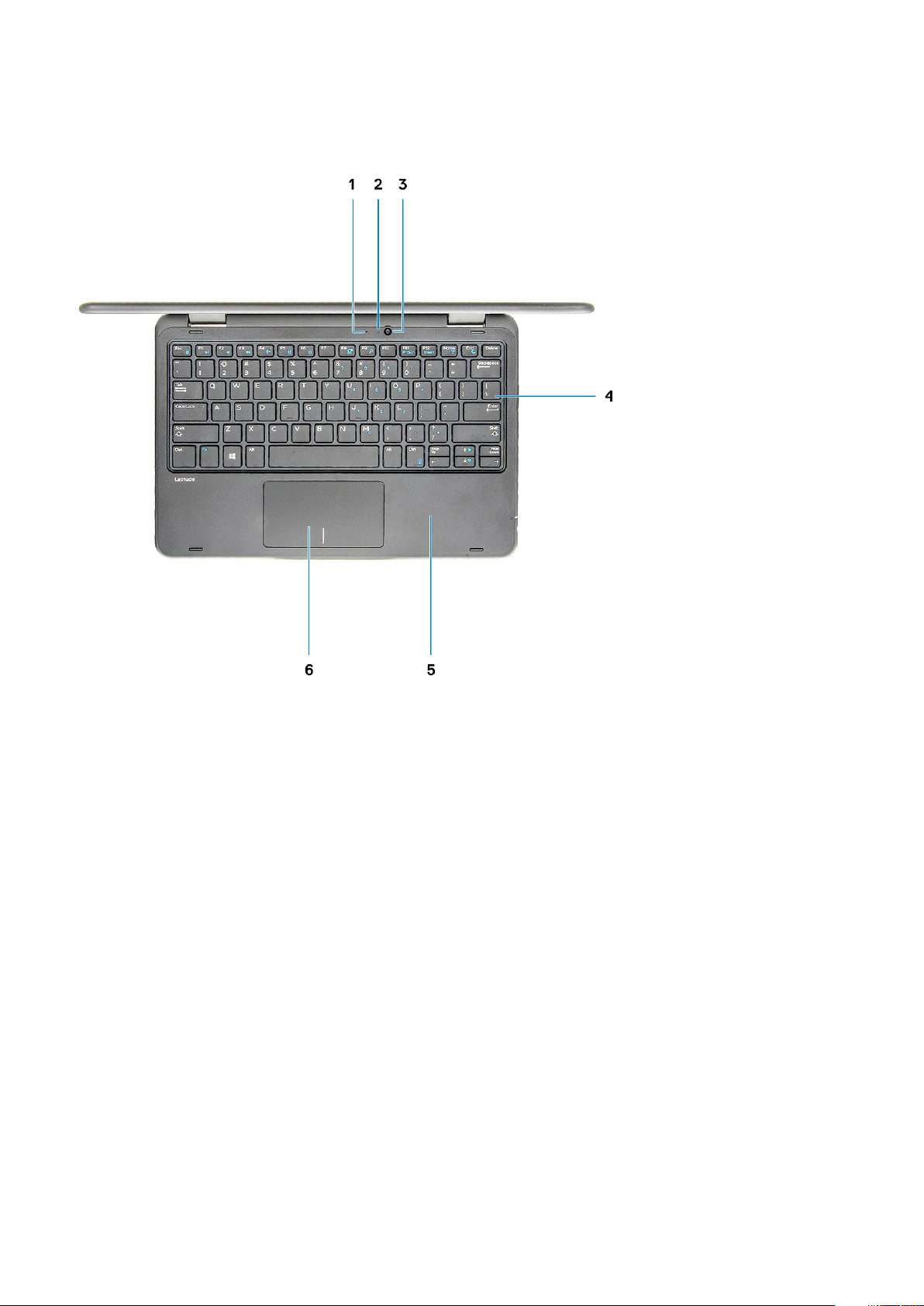
Vue du repose-mains
1. Microphone orienté vers l’extérieur 2. Voyant d’état de la caméra orientée vers l’extérieur
3. Caméra orientée vers l’extérieur 4. Clavier
5. Repose-mains 6. Pavé tactile
8 Vue du châssis
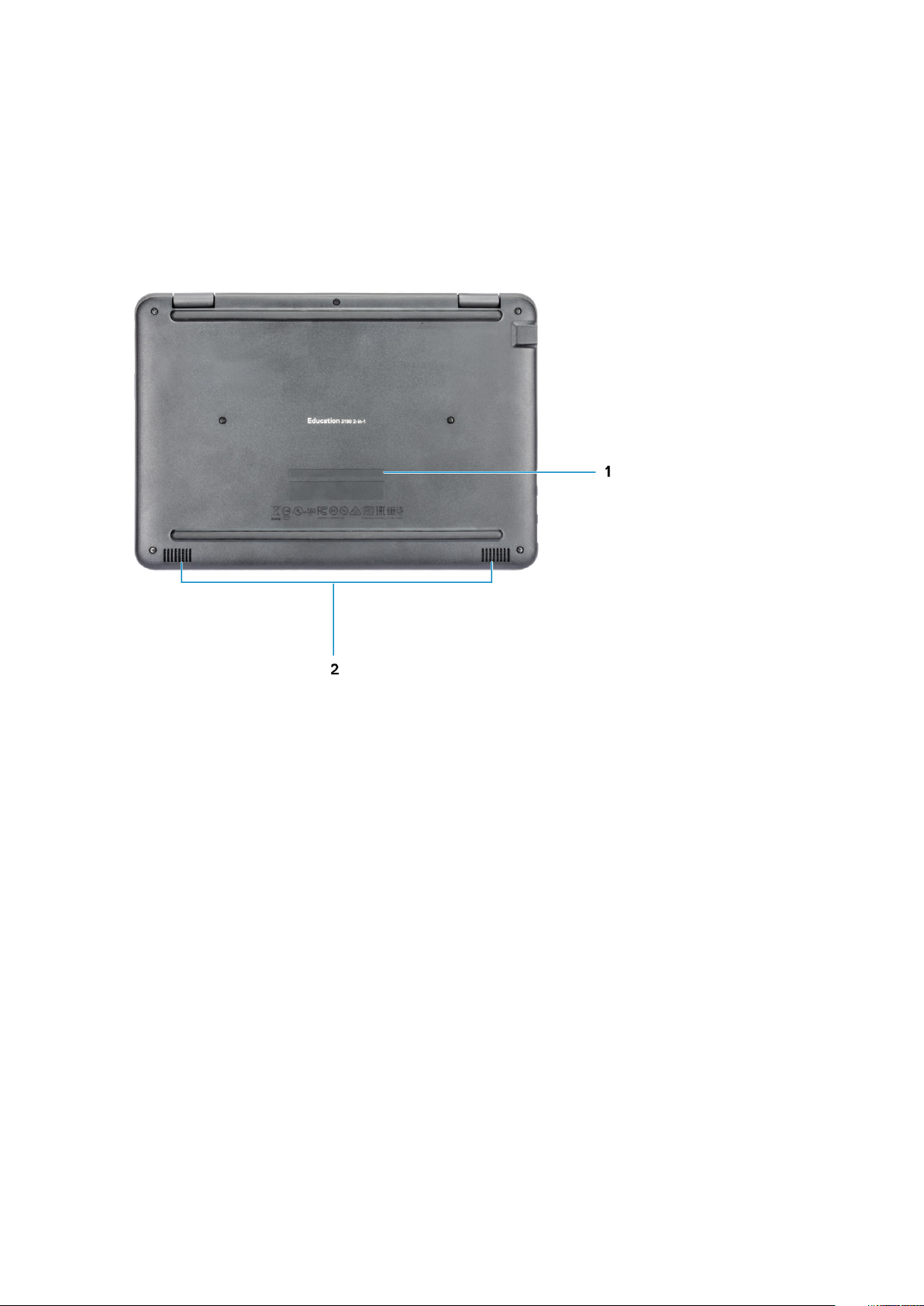
Vue du dessous
1.
Emplacement du numéro de service
2. Haut-parleurs
Vue du châssis
9

Principaux composants de votre système
1. Cache de fond
2. Carte système
3. Batterie
4. Haut-parleur
5. Support métallique du pavé tactile
6. Repose-poignets
7. Pavé tactile
10
Vue du châssis
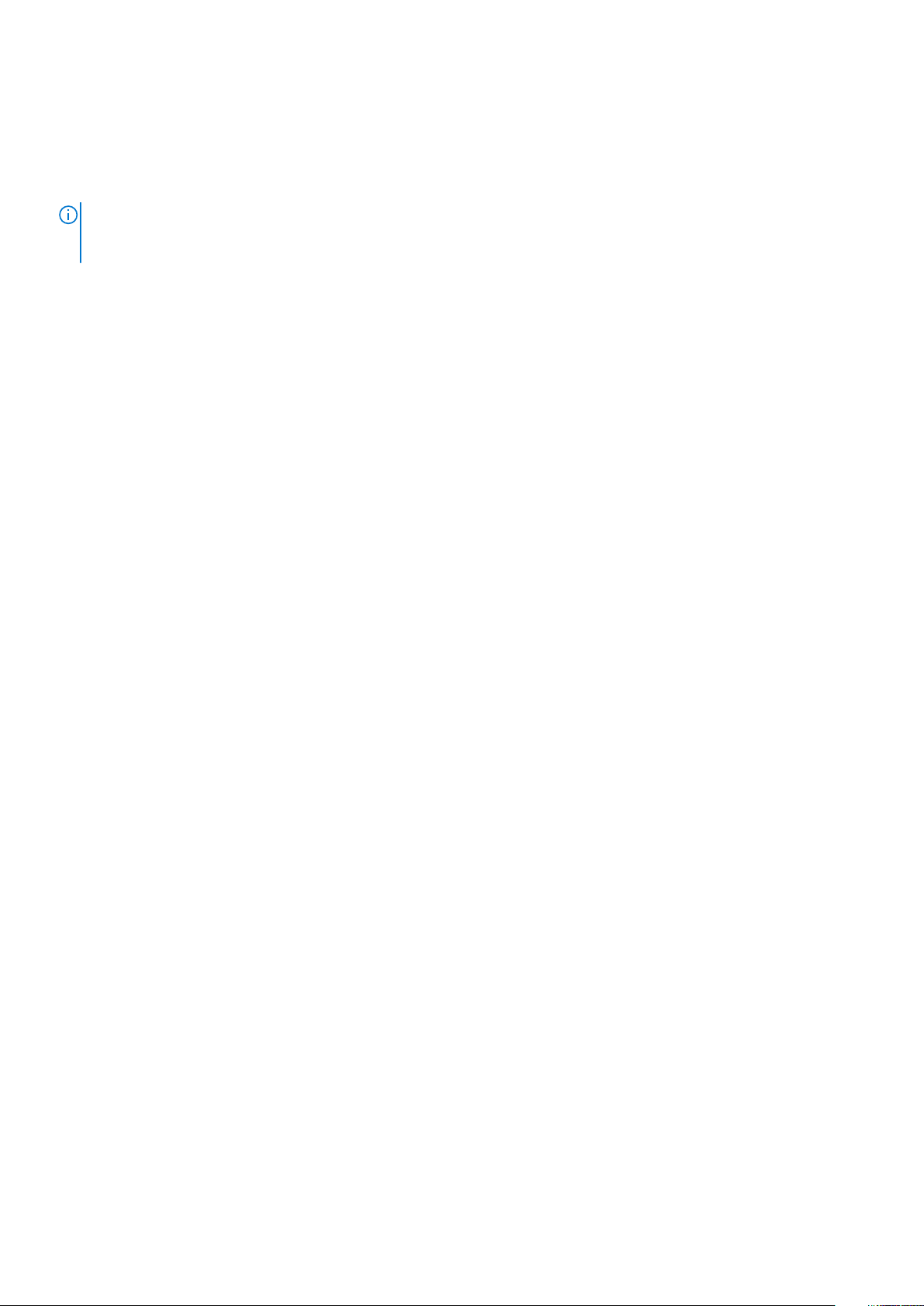
8. Assemblage d’écran
9. Carte audio
10. Carte de commutation de l’alimentation
11. Disque SSD M.2
12. Pile bouton
REMARQUE : Dell fournit la liste des composants et leurs numéros de référence pour la configuration système d’origine
achetée. Ces pièces sont disponibles en fonction des garanties achetées par le client. Contactez votre agent
commercial Dell pour connaître les options d’achat.
Vue du châssis 11
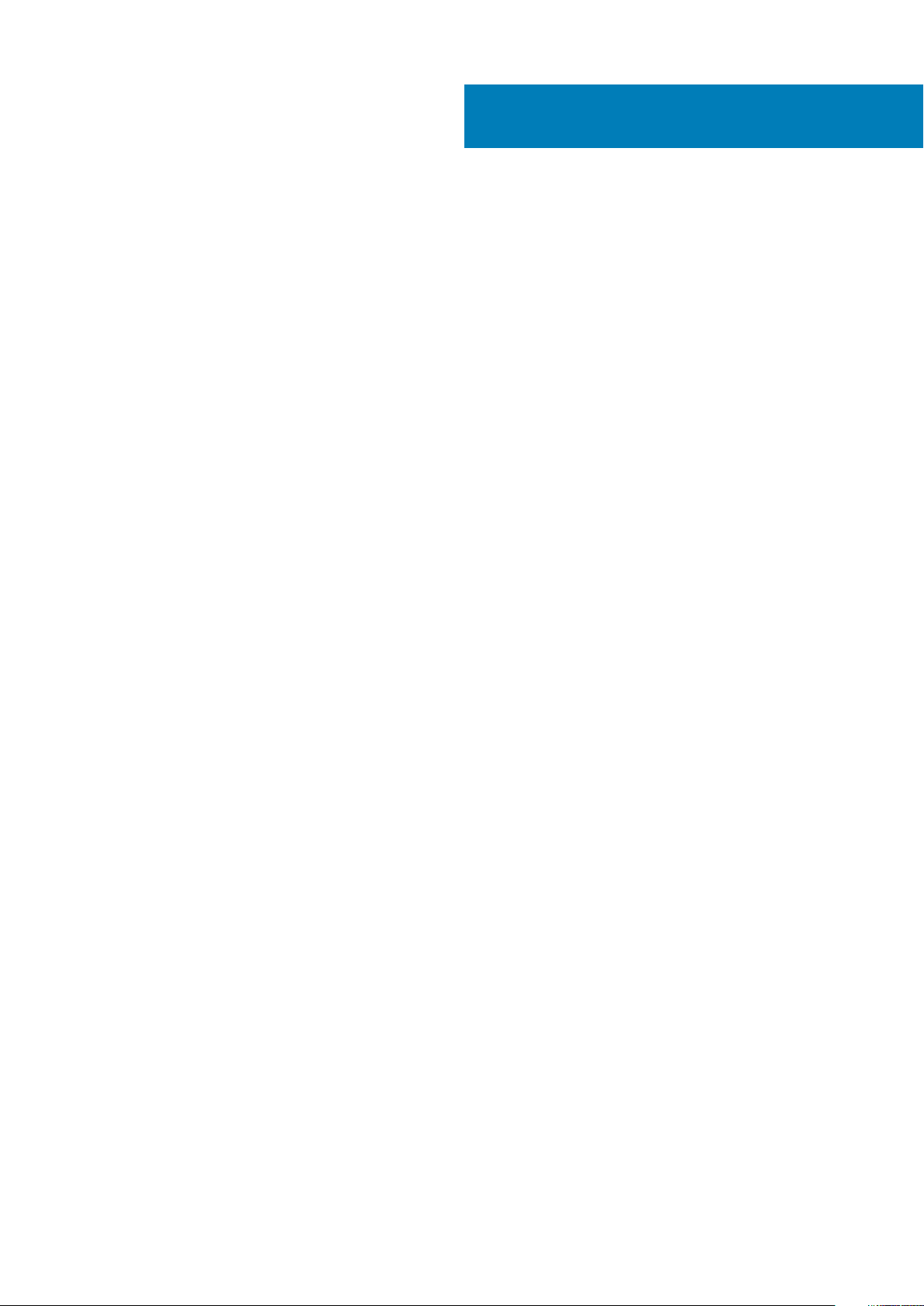
Intervention à l’intérieur de votre ordinateur
Sujets :
• Instructions relatives à la sécurité
• Avant une intervention à l’intérieur de l’ordinateur
• Après une intervention à l'intérieur de l'ordinateur
Instructions relatives à la sécurité
Le chapitre Consignes de sécurité détaille les principales mesures à adopter avant d’exécuter une instruction de démontage.
Appliquez les consignes de sécurité ci-dessous avant toute procédure d’installation, de dépannage ou de réparation impliquant une
opération de démontage/remontage :
• Mettez le système et tous les périphériques qui y sont connectés hors tension.
• Débranchez le système et l’ensemble des périphériques connectés à une prise secteur.
• Déconnectez tous les câbles réseau, téléphoniques et de télécommunication du système.
• Utilisez un kit de protection antistatique portable pour travailler à l’intérieur de votre ordinateur portable afin d’éviter les décharges
d’électricité statique.
• Après avoir déposé un composant du système, placez-le avec précaution sur un tapis antistatique.
• Portez des chaussures avec semelles en caoutchouc non conductrices afin de réduire les risques d’électrocution.
2
Alimentation de secours
Les produits Dell avec alimentation de secours doivent être débranchés avant d’en ouvrir le boîtier. Les systèmes qui intègrent une
alimentation de secours restent alimentés lorsqu’ils sont hors tension. L’alimentation interne permet de mettre le système sous tension
(Wake on LAN) et de le basculer en mode veille à distance ; elle offre différentes fonctions de gestion avancée de l’alimentation.
Pour décharger la carte système de toute électricité résiduelle, débranchez le système, appuyez sur le bouton d’alimentation et maintenezle enfoncé pendant 15 secondes.
Liaison
La liaison permet de connecter plusieurs conducteurs de terre à un même potentiel électrique. L’opération s’effectue à l’aide d’un kit de
protection antistatique portable. Lorsque vous connectez un fil de liaison, vérifiez que celui-ci est en contact avec du métal nu (et non
avec une surface peinte ou non métallique). Le bracelet antistatique doit être sécurisé et entièrement en contact avec votre peau. Retirez
tous vos bijoux (montres, bracelets ou bagues) avant d’assurer votre liaison avec l’équipement.
Protection contre les décharges électrostatiques
Les décharges électrostatiques sont un problème majeur lors de la manipulation des composants, surtout les composants sensibles comme
les cartes d'extension, les processeurs, les barrettes de mémoire et les cartes mères. De très faibles charges peuvent endommager les
circuits de manière insidieuse en entraînant des problèmes par intermittence, voire en écourtant la durée de vie du produit. Alors que
l'industrie met les besoins plus faibles en énergie et la densité plus élevée en avant, la protection ESD est une préoccupation croissante.
Suite à la plus grande densité de semi-conducteurs dans les produits Dell les plus récents, ils sont dorénavant plus sensibles aux décharges
électrostatiques que tout autre précédent produit Dell. Pour cette raison, certaines méthodes de manipulation de pièces approuvées
précédemment ne sont plus applicables.
Deux types de dommages liés aux décharges électrostatiques sont reconnus : les défaillances catastrophiques et les pannes
intermittentes.
• Catastrophiques – Les défaillances catastrophiques représentent environ 20 % des pannes liées aux décharges électrostatiques. les
dommages entraînent une perte instantanée et totale des fonctionnalités de l'appareil. Par exemple lorsqu'une barrette DIMM reçoit un
12 Intervention à l’intérieur de votre ordinateur
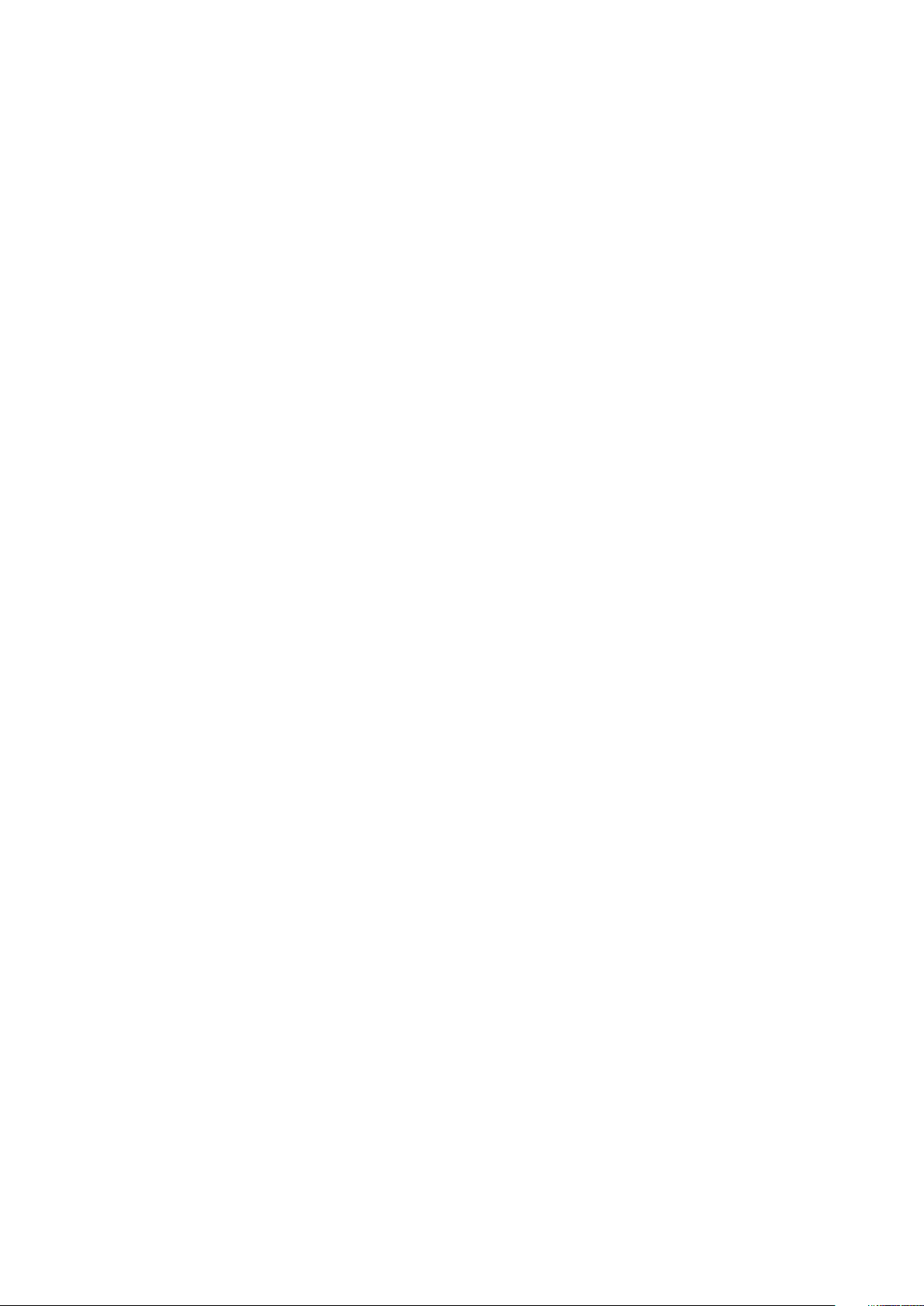
choc électrostatique et génère immédiatement les symptômes « No POST/No Video » (Aucun POST, Aucune vidéo) et émet un
signal sonore pour notifier d'une mémoire manquante ou non fonctionnelle.
• Intermittentes Les pannes intermittentes représentent environ 80 % des pannes liées aux décharges électrostatiques. Le taux élevé
de pannes intermittentes signifie que la plupart du temps lorsqu'il survient, le dommage n'est pas immédiatement identifiable. la
barrette DIMM reçoit un choc électrostatique, mais le traçage est à peine affaibli et aucun symptôme de dégâts n'est émis. Le traçage
affaibli peut prendre plusieurs semaines ou mois pour fondre et peut pendant ce laps de temps dégrader l'intégrité de la mémoire,
causer des erreurs de mémoire intermittentes, etc.
Le type de dommage le plus difficile à reconnaître et à dépanner est l'échec intermittent (aussi appelé latent ou blessé).
Procédez comme suit pour éviter tout dommage causé par les décharges électrostatiques :
• Utiliser un bracelet antistatique filaire correctement relié à la terre. L’utilisation de bracelets antistatiques sans fil n’est plus autorisée ;
ils n’offrent pas une protection adéquate. Toucher le châssis avant de manipuler les pièces ne garantit pas une protection adéquate
contre les décharges électrostatiques sur les pièces présentant une sensibilité accrue aux dommages électrostatiques.
• Manipuler l'ensemble des composants sensibles à l'électricité statique dans une zone protégée. Si possible, utilisez un tapis de sol et un
revêtement pour plan de travail antistatiques.
• Lorsque vous sortez un composant sensible aux décharges électrostatiques de son carton d'emballage, ne retirez pas le composant de
son emballage antistatique tant que vous n'êtes pas prêt à installer le composant. Avant d’ôter l’emballage antistatique, veillez à
décharger toute l’électricité statique de votre corps.
• Avant de transporter un composant sensible à l'électricité statique, placez-le dans un contenant ou un emballage antistatique.
Kit ESD d'intervention sur site
Le kit d'intervention sur site non surveillé est le kit d'intervention le plus souvent utilisé. Chaque kit d'intervention sur site comprend trois
composants principaux : tapis antistatique, bracelet antistatique, et fil de liaison.
Composants d'un kit d'intervention sur site ESD
Les composants d'un kit d'intervention sur site ESD sont :
• Tapis antistatique – le tapis antistatique dissipe les décharges et des pièces peuvent être placées dessus pendant les opérations
d'intervention. Lorsque vous utilisez un tapis antistatique, votre bracelet doit être bien fixé et le fil de liaison doit être relié au tapis et à
du métal nu sur le système sur lequel vous intervenez. Une fois correctement déployées, vous pouvez retirer les pièces de service du
sac de protection contre les décharges électrostatiques et les placer directement sur le tapis. Les éléments sensibles à l'électricité
statique sont en sécurité dans vos mains, sur le tapis antistatique, à l'intérieur du système ou à l'intérieur d'un sac.
• Bracelet antistatique et fil de liaison – Le bracelet antistatique et le fil de liaison peuvent être soit directement connectés entre
votre poignet et du métal nu sur le matériel si le tapis électrostatique n'est pas nécessaire, soit être connectés au tapis antistatique
pour protéger le matériel qui est temporairement placé sur le tapis. La connexion physique du bracelet antistatique et du fil de liaison
entre votre peau, le tapis ESD, et le matériel est appelée liaison. N'utilisez que des kits d'intervention sur site avec un bracelet
antistatique, un tapis, et un fil de liaison. N'utilisez jamais de bracelets antistatiques sans fil. N'oubliez pas que les fils internes d'un
bracelet antistatique sont sujets à des dommages liés à l'usure normale et doivent être vérifiés régulièrement avec un testeur de
bracelet antistatique afin d'éviter les dommages accidentels du matériel liés à l'électricité statique. Il est recommandé de tester le
bracelet et le fil de liaison au moins une fois par semaine.
• Testeur de bracelet antistatique – Les fils à l'intérieur d'un bracelet antistatique sont susceptibles d'être endommagés avec le
temps. Si vous utilisez un kit non surveillé, il est préférable de tester le bracelet avant chaque intervention et au minimum une fois par
semaine. Pour ce faire, le testeur de bracelet constitue l'outil idéal. Si vous n'avez pas de testeur de bracelet, contactez votre bureau
régional pour savoir s'il peut vous en fournir un. Pour effectuer le test, raccordez le fil de liaison du bracelet au testeur fixé à votre
poignet et appuyez sur le bouton. Une LED verte s'allume si le test est réussi ; une LED rouge s'allume et une alarme sonore est émise
en cas d'échec du test.
• Éléments isolants – Il est essentiel de tenir les appareils sensibles à l'électricité statique, tels que les boîtiers en plastique des
dissipateurs de chaleur, à l'écart des pièces internes qui sont des isolants et souvent hautement chargés.
• Environnement de travail – Avant de déployer le Kit ESD d'intervention sur site, évaluez la situation chez le client. Le déploiement
du kit ne s'effectue pas de la même manière dans un environnement de serveurs que sur un portable ou un ordinateur de bureau. Les
serveurs sont généralement installés dans un rack, au sein d'un centre de données, tandis que les ordinateurs de bureau et les
portables se trouvent habituellement sur un bureau ou sur un support. Recherchez un espace de travail ouvert, plat, non encombré et
suffisamment vaste pour déployer le kit ESD, avec de l'espace supplémentaire pour accueillir le type de système qui est en cours de
réparation. L'espace de travail doit être exempt d'isolants susceptibles de provoquer des dommages ESD. Sur la zone de travail, avant
toute manipulation physique des composants matériels, les isolants tels que les gobelets en styromousse et autres plastiques doivent
impérativement être éloignés des pièces sensibles d'au moins 30 centimètres (12 pouces)
• Emballage antistatique – Tous les dispositifs sensibles aux décharges électrostatiques doivent être envoyés et réceptionnés dans un
emballage antistatique. Les sacs antistatiques métallisés sont recommandés. Toutefois, vous devez toujours renvoyer la pièce
endommagée à l’aide du même sac et emballage antistatique que celui dans lequel se trouvait la nouvelle pièce. Le sac antistatique doit
être replié et fermé à l’aide de ruban adhésif et tous les matériaux d’emballage en mousse se trouvant dans la boîte d’origine dans
Intervention à l’intérieur de votre ordinateur
13
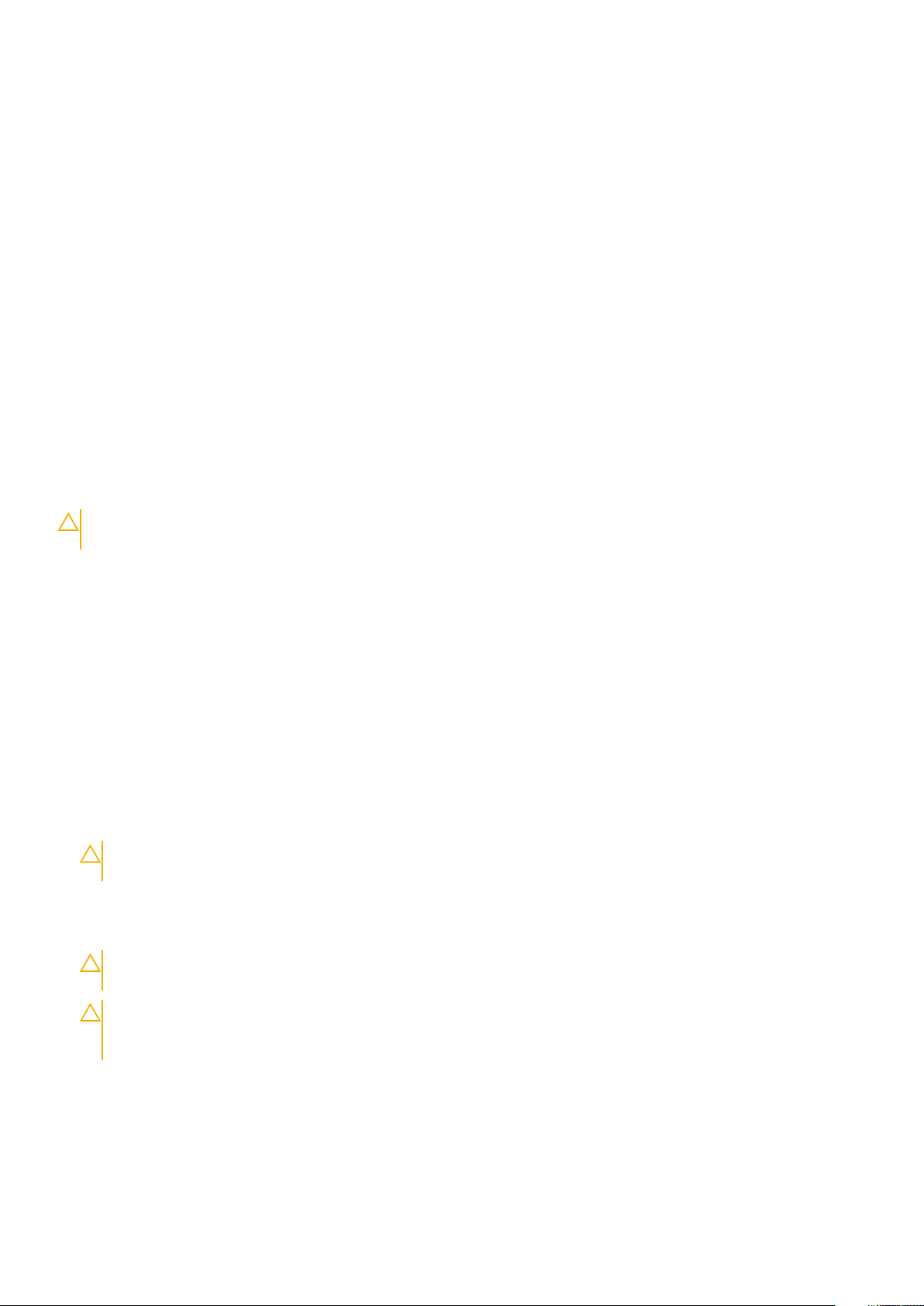
laquelle la nouvelle pièce se trouvait, doivent être utilisés. Les appareils sensibles aux décharges électrostatiques doivent être retirés de
leur emballage uniquement sur une surface de travail antistatique. Les pièces ne doivent jamais être placées au-dessus du sac
antistatique, car seul l’intérieur de ce dernier est protégé. Placez toujours les pièces dans votre main, sur le tapis antistatique, dans le
système ou dans un sac antistatique.
• Transport de composants sensibles – Avant de transporter des composants sensibles aux décharges électrostatiques, comme des
pièces de rechange ou des pièces devant être retournées à Dell, il est impératif de placer ces pièces dans des sacs antistatiques pour
garantir un transport en toute sécurité.
Résumé : protection contre les décharges électrostatiques
Il est recommandé que tous les techniciens de maintenance sur site utilisent un bracelet de mise à la terre antistatique filaire traditionnel et
un tapis antistatique à tout moment lors de l'intervention sur des produits Dell. En outre, il est essentiel que les techniciens conservent les
pièces sensibles séparément de toutes les pièces isolantes pendant l'intervention et qu'ils utilisent des sacs antistatiques pour le transport
des composants sensibles.
Transport des composants sensibles
Afin de garantir le transport sécurisé des composants sensibles à l’électricité statique (remplacement ou retour de pièces, par exemple), il
est essentiel d’insérer ces derniers dans des sachets antistatiques.
Levage d’équipements
Vous devez respecter les consignes suivantes lors des opérations de levage d’équipements lourds :
PRÉCAUTION : Ne soulevez jamais de charges supérieures à 50 livres. Demandez de l’aide (ressources supplémentaires)
ou utilisez un dispositif de levage mécanique.
1. Adoptez une posture stable. Gardez les pieds écartés pour vous équilibrer et tournez vos pointes de pied vers l’extérieur.
2. Contractez vos muscles abdominaux. Ils soutiennent votre colonne vertébrale lors du levage et compensent ainsi la force de la charge.
3. Soulevez en utilisant vos jambes, pas votre dos.
4. Portez la charge près du corps. Plus elle est proche de votre colonne vertébrale, moins elle exerce de contraintes sur votre dos.
5. Maintenez votre dos en position verticale, que ce soit pour soulever ou déposer la charge. Ne reportez pas le poids de votre corps sur
la charge. Ne tordez ni votre corps ni votre dos.
6. Suivez les mêmes techniques en sens inverse pour reposer la charge.
Avant une intervention à l’intérieur de l’ordinateur
1. Assurez-vous que la surface de travail est plane et propre afin d’éviter de rayer le capot de l’ordinateur.
2. Éteignez l'ordinateur.
3. Si l’ordinateur est connecté à une station d’accueil, déconnectez-le.
4. Déconnectez tous les câbles réseau de l’ordinateur (le cas échéant).
PRÉCAUTION :
le câble de votre ordinateur.
5. Débranchez du secteur l’ordinateur et tous les périphériques qui y sont connectés.
6. Ouvrez l’écran.
7. Maintenez le bouton d’alimentation appuyé pendant quelques secondes pour mettre la carte système à la terre.
PRÉCAUTION :
l’étape 8.
PRÉCAUTION : Pour éviter une décharge électrostatique, raccordez-vous à la masse à l'aide d'un bracelet
antistatique ou en touchant une surface métallique non peinte et un connecteur sur le panneau arrière de
l'ordinateur.
8. Retirez de leurs logements les éventuelles cartes ExpressCards ou cartes à puce installées.
Si votre ordinateur est équipé d’un port RJ45, déconnectez le câble réseau en débranchant d’abord
Pour éviter tout choc électrique, débranchez la prise secteur de votre ordinateur avant d’entamer
Après une intervention à l'intérieur de l'ordinateur
Après avoir exécuté une procédure de remplacement, ne mettez l’ordinateur sous tension qu’après avoir connecté les périphériques
externes, les cartes et les câbles.
14
Intervention à l’intérieur de votre ordinateur
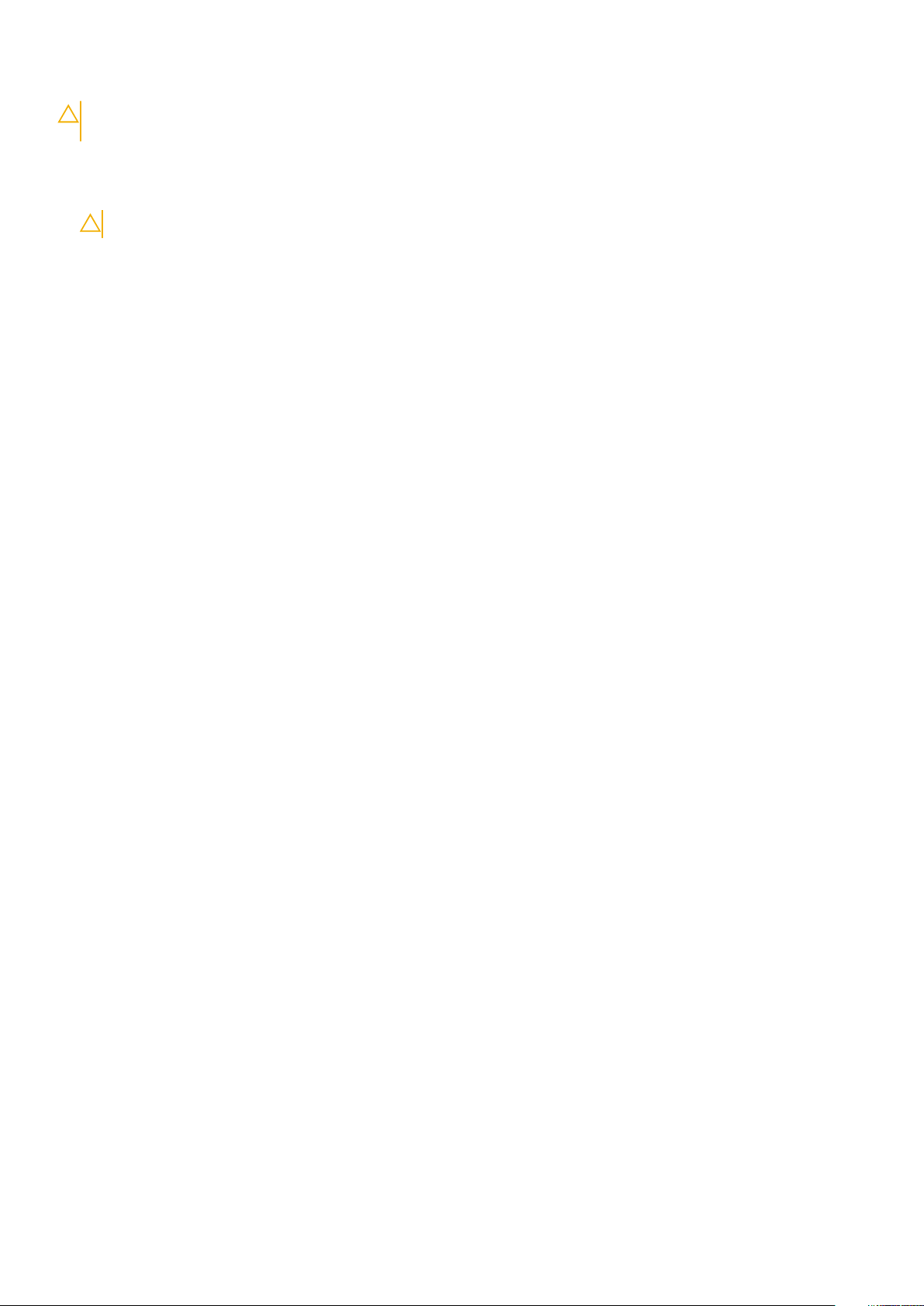
PRÉCAUTION : Pour éviter d'endommager l'ordinateur, n'utilisez que la batterie conçue pour cet ordinateur spécifique.
N'utilisez pas de batteries conçues pour d'autres ordinateurs Dell.
1. Connectez les périphériques externes (réplicateur de ports ou périphérique d'accueil, par exemple), et remettez en place les cartes de
type ExpressCard.
2. Connectez des câbles réseau ou téléphoniques à l'ordinateur.
PRÉCAUTION : Pour connecter un câble réseau, connectez-le d'abord au périphérique réseau, puis à l'ordinateur.
3. Branchez l'ordinateur et tous les périphériques connectés à leurs prises secteur respectives.
4. Allumez votre ordinateur.
Intervention à l’intérieur de votre ordinateur 15
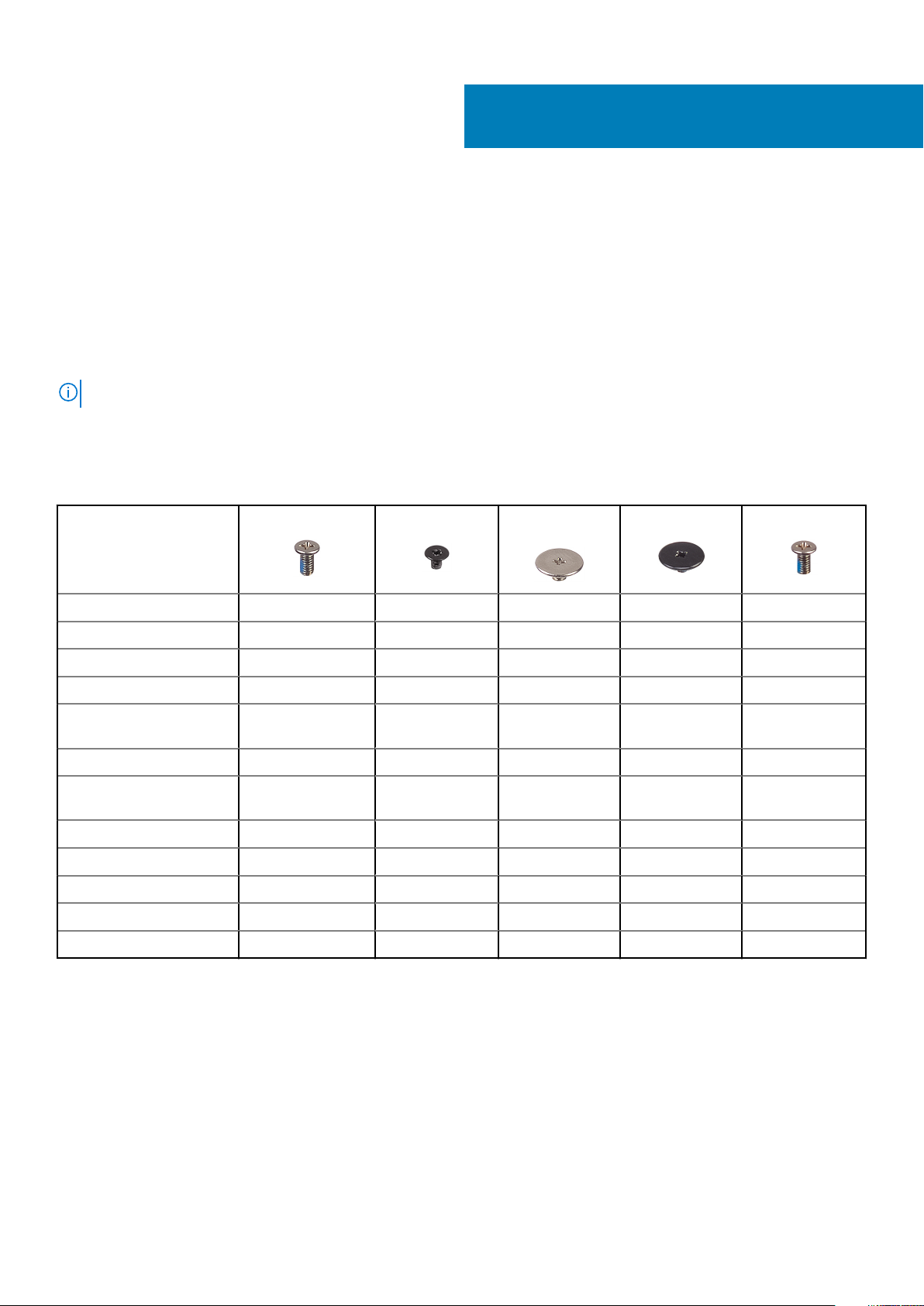
Démontage et remontage
Outils recommandés
Les procédures mentionnées dans ce document nécessitent les outils suivants :
• Tournevis cruciforme #0
• Tournevis cruciforme n°1
• Pointe en plastique
REMARQUE : Le tournevis #0 doit être utilisé pour les vis 0 à 1 et le tournevis #1 pour les vis 2-4.
Liste des tailles de vis
Tableau 1. Liste des tailles de vis
3
M2,5x7
Composant
Cache de fond 7
Batterie 3
Carte système 5
carte SSD M.2 1
Carte de commutation de
l’alimentation
Carte son 1
Port du connecteur
d’alimentation
Pavé tactile 1 6
Support de câble d'écran 2
Support d’E/S 2
WLAN (réseau local sans fil) 1
Assemblage d’écran 6
M2 x 3
2
2
M2.5x2.5 Big
Head
M2X2 Big Head
M2,5 x 5
Cache de fond
Retrait du cache de fond
1. Suivez les procédures décrites dans la section Avant une intervention à l’intérieur de l’ordinateur.
2. Pour retirer le cache de fond :
a) Desserrez les 7 vis imperdables M2.5x7 qui fixent le cache de fond à l’ordinateur [1].
b) Faites levier sur le cache de fond depuis les ouvertures situées sur les bords supérieurs et continuez tout le long du système [2].
16 Démontage et remontage
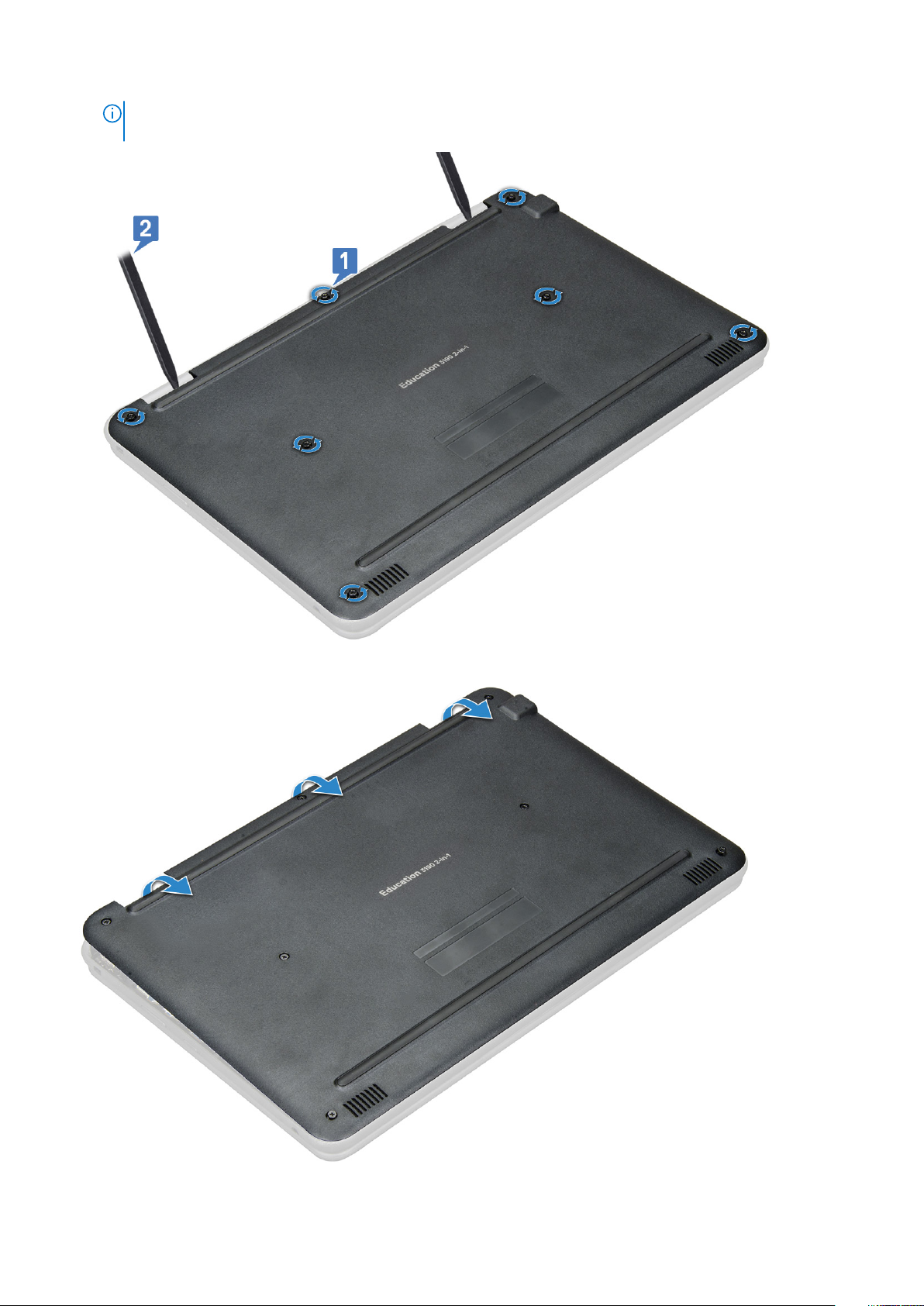
REMARQUE : Utilisez une pointe en plastique pour faire levier sur le cache de fond à partir des ouvertures situées
sur les bords supérieurs.
3. Soulevez le cache de fond et retirez-le de l’ordinateur.
Démontage et remontage
17
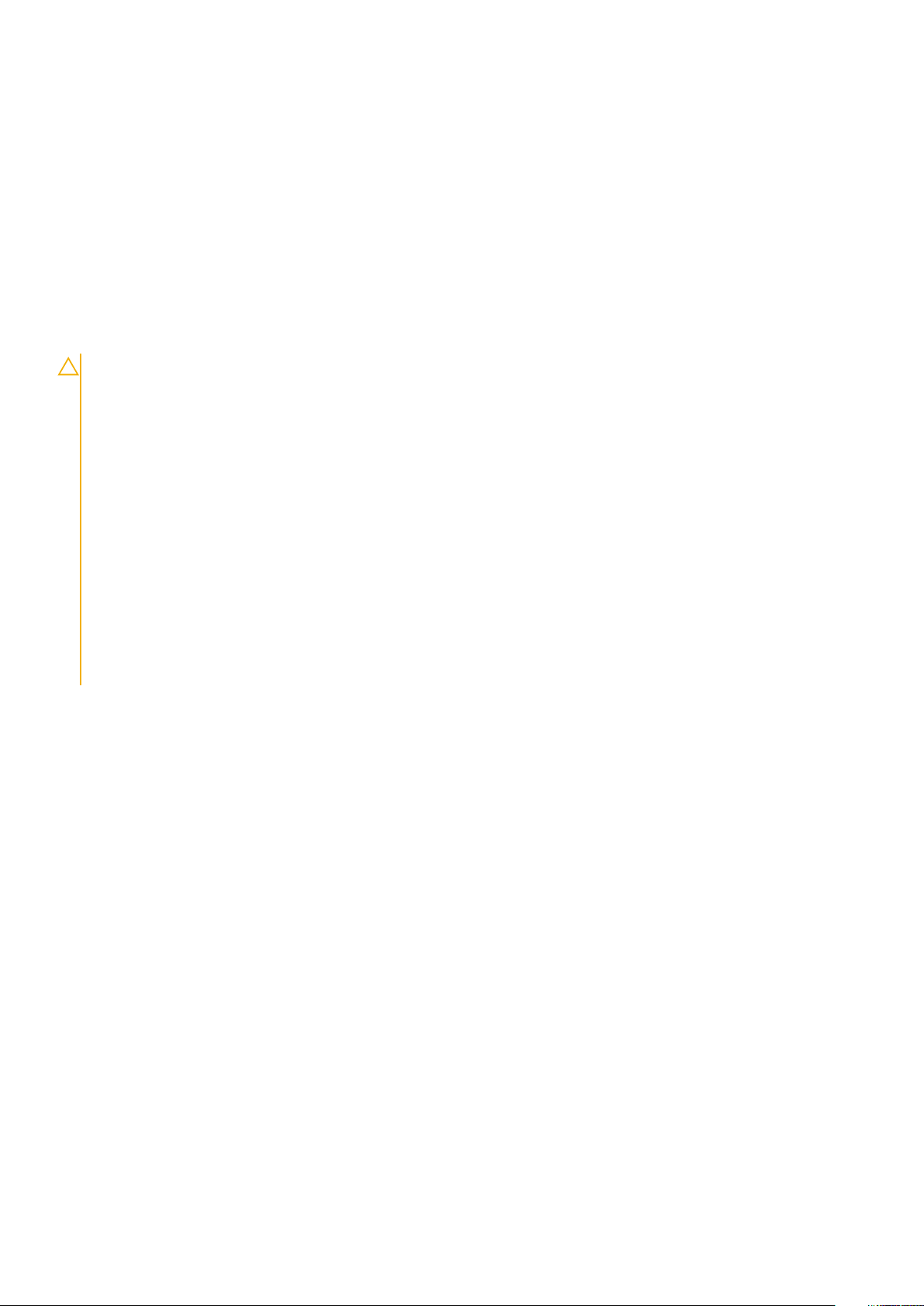
Installation du cache de fond
1. Placez le cache de fond en l’alignant avec les trous de vis situés sur l’ordinateur.
2. Appuyez sur les bords du clavier jusqu’à ce qu’il s’enclenche.
3. Revissez les 7 vis M2.5x7 qui fixent le cache de fond à l’ordinateur.
4. Suivez les procédures décrites dans la section Après une intervention à l’intérieur de l’ordinateur.
Batterie
Précautions relatives à la batterie au lithium-ion
PRÉCAUTION :
• Soyez prudent lors de la manipulation des batteries lithium-ion.
• Déchargez la batterie autant que possible avant de la retirer du système. Vous pouvez débrancher l’adaptateur CA du
système pour décharger la batterie.
• La batterie ne doit pas être écrasée, abimée, transpercée avec des objets étrangers ou laissée tomber.
• N’exposez pas la batterie à des températures élevées. Ne désassemblez pas les modules de batterie et les cellules.
• N’appuyez pas sur la batterie.
• Ne pliez pas la batterie.
• N’utilisez pas d’outils, quels qu’ils soient, pour faire levier sur la batterie.
• Pendant la maintenance de ce produit, assurez-vous qu’aucune vis n’est perdue ou mal placée, afin d’éviter toute
perforation ou tout dommage accidentel de la batterie et d’autres composants du système.
• Si la batterie reste coincée dans votre ordinateur à la suite d’un gonflement, n’essayez pas de la libérer. En effet,
perforer, plier ou écraser une batterie Lithium-ion peut être dangereux. Dans ce cas, contactez le support
technique Dell pour obtenir de l’aide. Rendez-vous sur www.dell.com/contactdell.
• Achetez systématiquement des batteries sur www.dell.com ou de revendeurs ou partenaires Dell agréés.
Retrait de la batterie
1. Suivez les procédures décrites dans la section Avant une intervention à l’intérieur de l’ordinateur.
2. Retirez :
a) Cache de fond
3. Pour retirer la batterie :
a) Déconnectez du connecteur de la carte système le câble de la batterie [1].
b) Retirez les trois vis M2x3 qui fixent la batterie à l’ordinateur [2].
c) Décollez le ruban adhésif qui fixe la batterie au système [3].
d) Maintenez légèrement le ruban adhésif et retirez la batterie pour la dégager de l’adhésif situé en dessous [4].
18
Démontage et remontage

e) Soulevez la batterie de l’ordinateur.
Installation de la batterie
1. Insérez la batterie dans son emplacement sur l’ordinateur.
Démontage et remontage
19
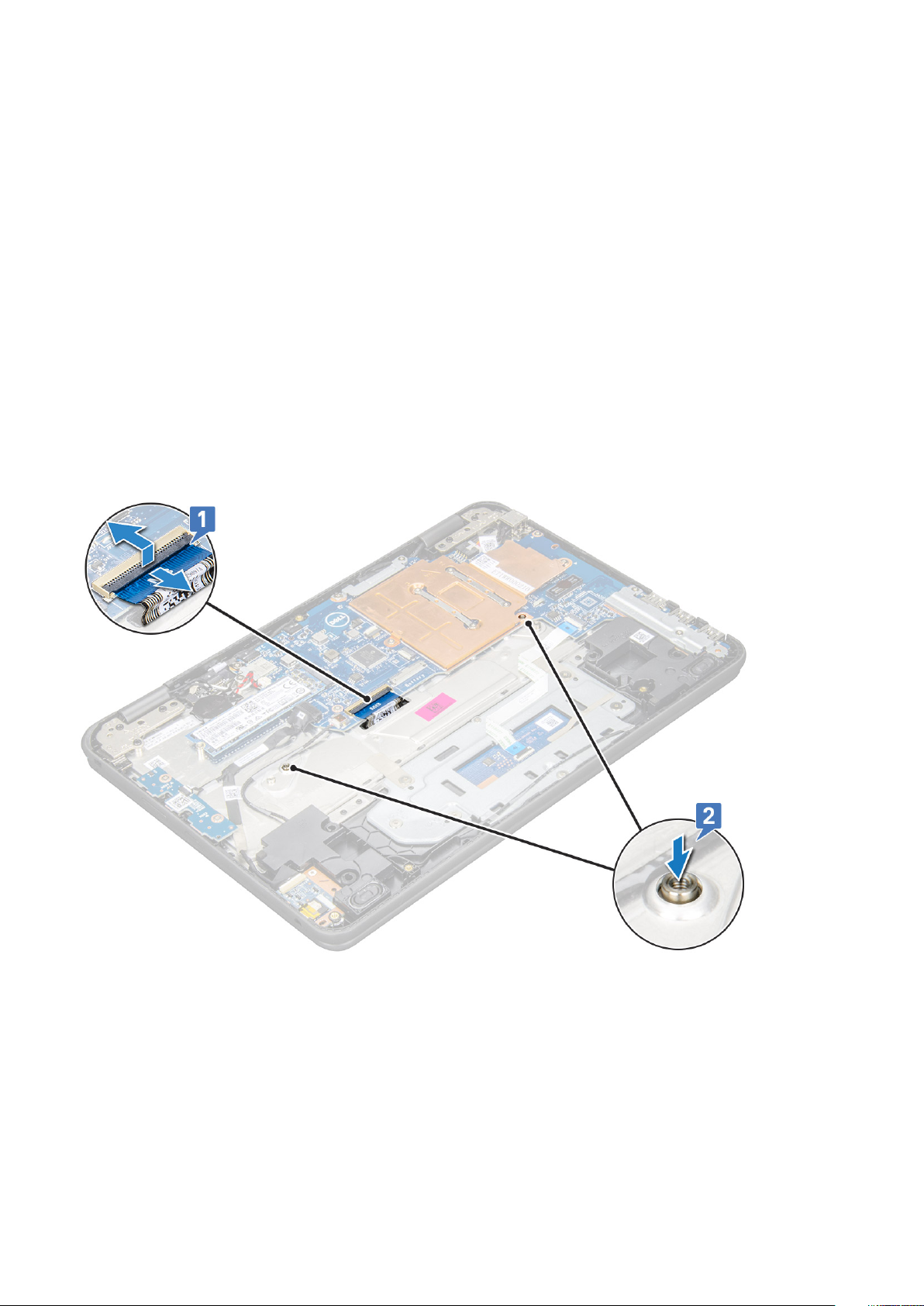
2. Collez les rubans adhésifs pour fixer la batterie au système.
3. Connectez le câble de batterie au connecteur situé sur la batterie.
4. Réinstallez les trois vis M2x3 pour fixer la batterie à l’ordinateur.
5. Installez les éléments suivants :
a) Cache de fond
6. Suivez les procédures décrites dans la section Après une intervention à l’intérieur de l’ordinateur.
Maillage de clavier et clavier
Retrait du clavier
1. Suivez les procédures décrites dans la section Avant une intervention à l’intérieur de l’ordinateur.
2. Retirez :
a) Cache de fond
b) Batterie
3. Déconnectez le câble du clavier de son connecteur situé sur la carte système [1].
4. Maintenez fermement les deux côtés du repose-mains en appuyant dans les deux perforations à l’aide d’une pointe en plastique ou
d’un tournevis [2].
5. Faites levier sur le bas du clavier à l’aide d’une pointe en plastique pour dégager le clavier.
20
Démontage et remontage

Démontage et remontage 21
